Brigade BN360 USB v1.0 (4648A) Camera Monitor System Guide d'installation
PDF
Télécharger
Document
Backeye® 360 Select Guide d'Installation v1.0 Guide d'installation Système de caméra-moniteur Backeye® 360 Select Modèle : BN360-000 (4664) Page 1 Backeye® 360 Select Guide d'Installation v1.0 Table des matières Page 1.0 Introduction 3 1.1 Fonctionnalités du système 3 2.0 Éléments du système 4 3.0 Outils d'étalonnage 5 4.0 Installation du matériel 5 5.0 Première mise en route et essais 7 6.0 Étalonnage 7 6.1 Environnement de l'étalonnage 7 6.2 Préparation de la carte SD 8 6.3 Collecte des images des caméras 8 6.4 Exécution du programme du PC 10 6.5 Ouverture du fichier de configuration 11 6.6 Ouverture des fichiers d'images 12 6.7 Points de contrôle d'étalonnage 12 6.8 Prévisualisation de la vue panoramique 14 6.9 Ajustements de la vue panoramique 15 6.10 Chargement de l'image superposée du véhicule 17 6.11 Utilisation du "Blending FOV" 18 6.12 Création de données de vue panoramique à télécharger dans l'ECU 19 6.13 Téléchargement dans l'ECU 19 7.0 Vérification des fonctionnalités du système 20 Annexe I – Schéma du système 21 Annexe II – Dimensions des caméras et de l'ECU 22 Annexe III – Contenu de la clé USB 23 (4664) Page 2 Backeye® 360 Select Guide d'Installation v1.0 1.0 Introduction Le système de caméra-moniteur Backeye® 360 Select de Brigade fournit une vue simulée en plan du véhicule et de ses abords, comme si une caméra était montée bien au-dessus du véhicule, ainsi que des vues sélectionnables de l'arrière, de l'avant, du côté droit et du côté gauche. Le conducteur peut donc voir tout autour du véhicule en regardant un seul moniteur. Toutefois, cette vue "panoramique" est formée par des caméras montées sur le véhicule. En fait, cette vue composite n'est pas vraiment une vue aérienne et certains objets seront déformés du fait de l'emplacement physique des caméras. De plus, dans les zones où les vues des caméras adjacentes sont combinées, des objets (piétons, véhicules etc.) paraîtront déformés ou partiellement puisque l'image provient de deux caméras tournées dans différentes directions. De par la nature du système, il se peut que les objets n'apparaissent pas exactement là où ils sont par rapport au véhicule ; ils peuvent être plus près que ce qu'il paraît. En particulier, les objets au-dessus du sol peuvent être plus près que ce qu'il paraît et hors du champ de vision. Mais les conducteurs devraient quand même être avertis de la présence d'un danger potentiel. Il est impératif que le Backeye® 360 Select de Brigade soit installé et mis en service par un technicien compétent et formé. L'installateur est responsable de l'aptitude à l'emploi de l'ensemble du système et du respect de la réglementation et de la législation en vigueur. Les opérateurs du véhicule sur lequel est installé le système Backeye® 360 Select de Brigade doivent savoir interpréter les images fournies par le système afin de ne pas être distraits ou ne pas compter trop sur ces images. La distraction peut causer un accident. Le système est prévu pour aider l'opérateur qui doit toujours se concentrer sur la conduite du véhicule, respecter le code de la route et les règlements et continuer à utiliser sa formation, ses sens et les autres dispositifs d'aide du véhicule, par exemple, les rétroviseurs, comme il le ferait si le système n'était pas installé. Le système ne dégage pas la responsabilité de l'opérateur d'utiliser le véhicule de façon légale et correcte. 1.1 Fonctionnalités du système Le système présente au conducteur/opérateur une image aérienne synthétisée du véhicule grâce à quatre caméras à ~185° montées généralement sur l'avant, les côtés et l'arrière du véhicule. Le système est aussi capable de présenter différentes vues au conducteur. S'il est souhaitable que ces vues soient affichées automatiquement sans aucune initiative du conducteur, connectez les entrées de déclenchement de l'ECU à certains signaux du véhicule, par exemple, la marche arrière, les clignotants, etc. (signal de vitesse pas encore utilisé). Ces vues peuvent aussi être sélectionnées manuellement grâce au bouton Sélection de vue (voir Section 2.0 Éléments du système). Présentation à l'écran Dans la présentation à l'écran ci-dessous, des vues déclenchées sont sélectionnées par l'icône de direction. Vues déclenchées Vues non déclenchées (4664) Page 3 Backeye® 360 Select Guide d'Installation v1.0 2.0 Éléments du système BN360-ECU-10 BN360-100C (dans le boîtier) Câblage BN360-10H-01. Le connecteur 40 broches du câble du système comporte toutes les entrées et sorties de l'ECU. Les entrées de déclenchement sont indiquées en conséquence. Voir Schéma du système pour en savoir plus. BN360-V0015 (2xCVBS) Sortie vidéo fournie par connecteurs conventionnels RCA via le connecteur 40 broches. Le boîtier à touches BN360-CP-01 sert à sélectionner l'image de sortie. (Le bouton de veille ne sert pas pendant l'utilisation normale, mais est nécessaire pour l'étalonnage ; voir Processus d'étalonnage). Le conducteur n'a pas besoin du boîtier à touches, mais ce boîtier doit être connecté. Sélection de vue Veille / Programme (Dimensions de montage et connectivité : voir Annexes I & II) (4664) Page 4 Backeye® 360 Select Guide d'Installation v1.0 Kit de montage : vis autotaraudeuses, vis à métaux et écrous & cache-vis 3.0 Outils d'étalonnage Outil d'étalonnage SD de Brigade : sert à transférer les données sauvegardées sur la carte SD entre l'ECU et le PC. (Un lecteur de carte SD peut être nécessaire) Tapis d'étalonnage (4) – Placés autour du véhicule pour étalonner les caméras. Logiciel d'étalonnage du Backeye® 360 Select : permet d'étalonner le système. [Fourni sur clé USB au cours de la formation (voir Processus d'étalonnage).] Clé USB du Backeye® 360 Select (4648A) Icône du logiciel d'installation Icône du bureau 4.0 Installation du matériel Caméras (4) Les caméras sont montées sur la carrosserie aux points de fixation illustrés dans l'Annexe III. Le kit de fixation contient 8 vis autotaraudeuses pour monter les caméras; ces vis devront être remplacées par des vis à métaux et des écrous sur certains gros véhicules. Les câbles des caméras sont munis de passe-fils pour sortir à l'arrière de la caméra et passer dans un trou de 13 mm percé dans la surface de montage. Les caméras sont alors connectées aux rallonges par des connecteurs à vis IPX7. Les câbles des caméras vont alors vers l'ECU. (4664) Page 5 Backeye® 360 Select Guide d'Installation v1.0 Positionnement des caméras Il est conseillé de monter les caméras aussi symétriquement que possible, à savoir, les caméras avant et arrière en ligne, et les caméras latérales en ligne. Dans certains cas où les caméras ne peuvent pas être montées de cette façon, ce qui n'empêche pas le système de fonctionner normalement après l'étalonnage, les extrêmes des caméras seront peut-être déformés. Dans certains cas, l'inclinaison des caméras doit être modifiée. Pour cela, il faudra fabriquer des pattes de fixation pour que les caméras soient inclinées correctement. Ainsi, le point focal de la caméra est déplacé vers la zone critique. Voir les exemples ci-dessous. Position de montage normale : le point focal peut être trop haut Augmentation possible de l'inclinaison : amélioration de la visibilité de la zone cible (image recadrée pour l'exemple) Câblage Les câbles des caméras doivent être sous gaine et le chemin de câbles doit être adéquat dans tout le véhicule. Prévoir assez d'espace pour ranger l'excédent de câblage. Note : un trou de 16 mm est nécessaire pour faire passer les connecteurs. Emplacement de l'ECU L'ECU doit être placé dans un endroit sans humidité et sans chaleur excessive. Note : le corps de l'ECU chauffe pendant l'utilisation normale. Connexion du système Consultez les conseils du carrossier constructeur du véhicule pour connaître les procédures d'installation et la connectivité dans tous les cas. Veillez à ce que les connexions de l'alimentation et du contact aient un fusible au départ. Pour la connectivité du système, voir Schéma du système, Annexe I. Installation du moniteur Le moniteur doit être installé à un endroit pratique pour l'opérateur et dans le respect de la législation actuelle. (4664) Page 6 Backeye® 360 Select Guide d'Installation v1.0 5.0 Première mise en route et essais Mettez le contact et vérifiez l'image affichée sur le moniteur. Pour vérifier chaque caméra, appuyez sur le bouton Sélection de vue du boîtier à boutons. Si l'outil d'étalonnage est connecté sans la carte SD, le système sera en mode plein écran et les caméras sont mieux vues. Passez d'une caméra à l'autre pour vérifier que les vues sont optimales ; chaque caméra est indiquée dans l'angle supérieur gauche de l'écran : caméra avant, caméra arrière, etc. Note : "WARNING" (Avertissement) reste affiché sur le moniteur tant qu'un étalonnage n'a pas été réalisé. 6.0 Étalonnage 6.1 Environnement de l'étalonnage Un espace d'au moins 2 mètres est nécessaire autour du véhicule. Le sol doit être plat car l'étalonnage peut s'avérer impossible si le sol n'est pas plat. La grille d'étalonnage est constituée de quatre triangles positionnés comme illustré ci-dessous dans la grille d'étalonnage et l'alignement du véhicule. Grille d'étalonnage et alignement du véhicule Les tapis d'étalonnage situés à l'avant et à l'arrière du véhicule doivent être placés à angle droit à l'aide du réticule imprimé sur chaque tapis et posés à l'horizontale à l'avant et à l'arrière. Ils doivent être espacés de façon à ce que le véhicule soit au centre. L'illustration et les dimensions ci-dessous sont données à titre d'exemple. Note : Plus la grille est précise, meilleurs seront les résultats. Les caméras doivent toujours voir les points de référence, comme illustré ci-dessous. Chaque caméra doit voir deux tapis cibles et les trois points de chaque triangle. Outils d'alignement recommandés : traceur laser ou à poudre. G1=G3 & G2=G4 Les spécifications d'étalonnage varient en fonction du véhicule. (4664) Page 7 Backeye® 360 Select Guide d'Installation v1.0 6.2 Préparation de la carte SD Copiez les données par défaut de la carte SD de la clé USB du Backeye® 360 Select. Voir le contenu ci-dessous. 6.3 Collecte des images des caméras Contact coupé, connectez l'outil d'étalonnage à l'ECU, puis mettez le contact (le moniteur affiche l'image plein écran de la caméra avant) Introduisez la carte SD dans l'outil d'étalonnage. À ce stade, vérifiez que rien n'obstrue les points des triangles requis pour l'étalonnage (voir Section 6.1) en regardant la vue plein écran de chaque caméra (voir Section 5.0). (4664) Page 8 Backeye® 360 Select Guide d'Installation v1.0 Appuyez 3 secondes sur le bouton Sélection de vue, puis le relâcher. Le processus de collecte des images crée un fichier image sur la carte SD et mémorise les images capturées (front.bmp, rear.bmp, right.bmp et left.bmp). La progression s'affiche sur le moniteur, comme illustré ci-dessous. Note : la carte SD ne doit pas être retirée pendant ce processus. AVERTISSEMENT : Veillez à ne pas "écraser" des fichiers existants utiles sur la carte SD car il n'y a pas d'avertissement, et vous êtes sur le point de sauvegarder des fichiers sous le même nom. Note : les instructions à l'écran vous guideront durant ce processus. Dès que ce processus est terminé, retirez la carte SD de l'outil d'étalonnage, puis connectez au laptop ou introduisez dans le laptop. (4664) Page 9 Backeye® 360 Select Guide d'Installation v1.0 6.4 Exécution du programme du PC Pour installer le programme de la clé USB du Backeye® 360 Select, double-cliquez sur instructions. Double-cliquez sur l'icône du bureau démarrage ci-dessous s'affiche. et suivez les pour ouvrir le logiciel d'étalonnage de Brigade, et l'écran de 6 7 8 9 10 1 3 2 4 5 Barre d'état de la version du système 1 : Barre d'état de la version du système (affiche le fichier "Config" téléchargé) Fenêtre d'affichage d'image de caméra et de sélection des points de contrôle (voir Section 6.7) 2 : Image et point de contrôle de la caméra avant 3 : Image et point de contrôle de la caméra arrière 4 : Image et point de contrôle de la caméra de gauche 5 : Image et point de contrôle de la caméra de droite Barre d'outils 6 : Entrée de fichier de configuration (charge le fichier de configuration de la carte SD) 7 : Entrée d'image (charge les images de la carte SD) 8 : Prévisualisation AVM (affiche l'écran de prévisualisation de la vue panoramique) 9 : Sauvegarde de fichier "LUT" (sauvegarde les fichiers de données étalonnées sur la carte SD) 10 : Quitter (pour quitter le programme) (4664) Page 10 Backeye® 360 Select Guide d'Installation v1.0 6.5 Ouverture du fichier de configuration Le fichier de configuration par défaut (sbQConfig.bin) se trouve sur la carte SD dans le dossier "Config". Voir 6.2 Préparation de la carte SD. Cliquer sur "Config Load" Cliquez sur l'icône "Config Load" (chargement de configuration) dans la barre d'outils. Sélection du fichier de configuration Cliquez sur l'icône "○" dans la fenêtre "Config Load" et sélectionnez le fichier de configuration "sbQConfig.bin". Cliquer sur "Load" Cliquez sur l'icône "Load" dans la fenêtre "Config Load". Quand le fichier "Config" est chargé, le titre de la configuration s'affiche dans l'angle supérieur gauche de la fenêtre. L'icône "Config Load" reste cochée en vert quand le fichier de configuration a été chargé. (Aucun changement dans la fenêtre principale). (4664) Page 11 Backeye® 360 Select Guide d'Installation v1.0 6.6 Ouverture du fichier d'images Les images des 4 caméras de la carte SD qui proviennent de l'ECU du Backeye® 360 Select doivent être chargées après le chargement du fichier de configuration. Cliquer sur "Image Load" Cliquez sur l'icône "Image Load" dans la barre d'outils de l'étalonnage. Sélection d'un dispositif de stockage amovible Pour sélectionner la carte SD dans la fenêtre "Image Load", appuyez sur le bouton "▼". Cliquer sur "Load" Durant le processus de chargement de l'image, vous verrez une petite fenêtre afficher "Loading". L'icône "Image Load" reste cochée en vert lorsque les images ont été chargées. 6.7 Points de contrôle d'étalonnage Une fois téléchargés, les triangles de la grille d'étalonnage sont automatiquement détectés et les points de contrôle s'affichent. L'icône du chargement d'image "Image Load" est cochée en vert, comme ci-dessous. (4664) Page 12 Backeye® 360 Select Guide d'Installation v1.0 Le logiciel détecte automatiquement les angles des triangles et déduit les coordonnées de chaque image. L'opérateur doit vérifier les coordonnées et, si elles sont incorrectes, les ajuster afin que l'étalonnage soit possible. Ordre des points de contrôle Vue des caméras avant et arrière Vue des caméras de gauche et de droite AVERTISSEMENT : Vérifiez que les points de contrôle sont sélectionnés dans l'ordre indiqué. Sinon, l'étalonnage sera incorrect. L'ordre des points de contrôle part du point du triangle gauche le plus près de la carrosserie du véhicule et continue dans le sens des aiguilles d’une montre. L'étalonnage n'est pas possible si les points de contrôle ne sont pas alignés dans l'ordre. Vérification des coordonnées des points de contrôle L'image affichée s'agrandit lorsque le pointeur de la souris est mis sur le point de contrôle (voir ci-dessous). Ceci permet de sélectionner les points de contrôle avec précision. Sélection des points de contrôle Pour agrandir la vue, mettez la souris sur le point de contrôle et cliquez gauche sur le point de contrôle qui doit être modifié. La croix du point de contrôle sélectionné devient rouge et, pour désélectionner le point de contrôle, il suffit de cliquer ailleurs que sur les coordonnées du point de contrôle sélectionné. (4664) Page 13 Backeye® 360 Select Guide d'Installation v1.0 Sélection des coordonnées correctes des points de contrôle et modification des points de contrôle Il est important pour l'étalonnage que les coordonnées des points de contrôle soient exactes. Mettez les coordonnées des points de contrôle dans l'angle le plus extérieur comme illustré ci-dessous, en alignant les lignes bleues avec le triangle. Faites glisser la souris en appuyant sur le bouton gauche pour déplacer le point de contrôle et utilisez les flèches du clavier pour affiner le réglage. Les images ci-dessous illustrent l'avant et l'après de l'alignement. Vérifiez et modifiez les points de contrôle de toutes les caméras. 6.8 Prévisualisation de la vue panoramique Cliquez sur "Apply AVM" pour ouvrir la fenêtre de "prévisualisation" de la vue panoramique. Voici la fenêtre de prévisualisation où les boutons d'ajustement sont décrits. A B C D A = Zone de masque du véhicule B = Boutons de mouvement C = Boutons de rotation D = Boutons de réglage du rapport hauteur (4664) Page 14 Backeye® 360 Select Guide d'Installation v1.0 6.9 Ajustements de la vue panoramique Rotation Cliquez sur les boutons "Rotation" pour faire tourner l'ensemble de la vue panoramique. Voici un exemple d'avant et après la rotation. Centrage Ajustez la position de la Zone de masque du véhicule (A) à l'aide des flèches (B) à l'écran si le véhicule et le centre des grilles ne sont pas alignés. L'exemple ci-dessous illustre l'avant et l'après du mouvement. Ajustement des dimensions de la carrosserie du véhicule Changez "Mask Type" de "Predefined" à "Blending Auto", c'est-à-dire le réglage par défaut de Brigade pour les installations standard. Le masque "Blending Auto" permet de saisir les dimensions du véhicule. Saisissez la longueur et la largeur du véhicule dans la fenêtre "Vehicle Dimensions" (en haut à gauche), puis appuyez sur la touche Entrée pour valider. Ainsi, les dimensions du masque du véhicule seront établies. Types de masque Blending AUTO : DÉFAUT Blending FOV : Pour ajuster les angles de fusion avant et arrière. (Voir Section 6.11) Line1 : PAS UTILISÉ Line2 : PAS UTILISÉ Predefined : PAS UTILISÉ (4664) Page 15 Backeye® 360 Select Guide d'Installation v1.0 La fonction "Surround View Property" commande le degré de zoom appliqué à l'ensemble de la vue panoramique. Le chiffre est la taille du triangle utilisé pour l'étalonnage, par exemple, si la taille du triangle de Brigade est 1,5 mètre, le chiffre à saisir est 1500. Zoom avant et arrière Au moment de saisir la dimension dans "Surround View Property", il se peut que la vue totale paraisse insuffisante et nécessite un zoom arrière. Pour cela, réduisez la dimension ; l'image de gauche montre la taille du triangle réglée à 1500 mm et l'image de droite à 1250 mm. Quand on utilise le zoom arrière, les dimensions du véhicule doivent aussi être réduites dans la même proportion. Par exemple, dans les images ci-dessus, les dimensions des triangles ont été réduites de 1/6 ème, donc les dimensions du véhicule doivent aussi être réduites de 1/6ème. Dès que la position du masque et le degré de zoom ont été établis, vérifiez qu'il n'y a pas trop de carrosserie ou de vue de la zone rouge (fisheye) visible. Il se peut que les dimensions exactes du véhicule laissent voir une partie de la carrosserie ou de la vue fisheye de la caméra. Dans un tel cas, il y a deux options : ajuster les dimensions en fonction de la disposition ou ajuster le "VRatio" avec les boutons d'écran. L'ajustement des dimensions du véhicule est aussi simple qu'augmenter ou diminuer la longueur et la largeur jusqu'à ce que la zone de masque convienne. Sinon, utilisez les boutons "V-Ratio" de l'écran pour obtenir un résultat similaire, mais seulement pour de petits ajustements. Note : Avec la méthode "V-Ratio", on augmente/diminue la zone de la vue panoramique, mais pas la taille du masque. (4664) Page 16 Backeye® 360 Select Guide d'Installation v1.0 6.10 Chargement de l'image superposée du véhicule Cliquez sur "Load Car Image" pour télécharger l'image du véhicule voulue du dossier "Vehicle Images". (Le dossier "Vehicle Images" se trouve sur la clé USB du Backeye® 360 Select). Ajustement de l'image du véhicule Des points de mise à l'échelle apparaissent aux 4 angles de l'image superposée quand l'image est sélectionnée. Faites glisser l'image du véhicule à l'emplacement correct Ajustez la taille à l'aide des cases d'ajustement. Application de l'image du véhicule à la vue panoramique Pour appliquer l'image du véhicule, cliquez sur "Apply". L'image du véhicule doit être sélectionnée pour être appliquée. Si l'image n'est pas à la position correcte après avoir été appliquée, l'image du véhicule doit être de nouveau chargée et ajustée. Il n'y a pas de bouton Annuler pour revenir en arrière. (4664) Page 17 Backeye® 360 Select Guide d'Installation v1.0 6.11 Utilisation du Blending FOV Dans certains cas, les caméras ne sont pas montées symétriquement ou alors la forme du véhicule ne permet pas d'obtenir des fusions cohérentes. La sélection du masque "Blending FOV" (fusion du champ de vision) permet d'ajuster les zones de fusion à l'avant et à l'arrière. Sélection de "Blending FOV" Pour choisir FOV (champ de vision), cliquez sur "Show Overlay Blend" Changez le champ de vision de fusion en saisissant un angle entre 0 et 180° (4664) Page 18 Backeye® 360 Select Guide d'Installation v1.0 Le degré de fusion est établi par "Blending Width" (largeur de fusion), ce qui s'ajuste aussi avec l'angle voulu. 6.12 Création de données de vue panoramique à télécharger dans l'ECU Sauvegarde du fichier "LUT" sur la carte SD Cliquez sur "Save LUT" dans la barre d'outils. Sélection de la carte SD Cliquez sur le bouton "▼" dans la fenêtre "Data Save" (sauvegarde des données) et sélectionnez la carte SD avec laquelle vous avez travaillé. Cliquez sur "Save" dans la fenêtre "Data Save". Les dossiers Lut, Osd et Param sont alors inscrits sur la carte SD. 6.13 Téléchargement dans l'ECU Connectez l'outil d'étalonnage à l'ECU et mettez le contact. (4664) Page 19 Backeye® 360 Select Guide d'Installation v1.0 Introduisez la carte SD dans l'outil d'étalonnage et attendez 5 secondes environ. Appuyez 1 seconde sur le bouton Veille/Programme du boîtier à boutons pendant que l'ECU est sous tension. Les mises à jour s'affichent à l'écran. L'écran "Data Upload Info" (mise à jour des données téléchargées) affiche "Success" pour chaque téléchargement. Si des modifications sont effectuées après le premier téléchargement de l'ECU et qu'un deuxième téléchargement est nécessaire, l'écran suivant s'affiche. Si "Failed" s'affiche à côté de certains éléments, cela veut dire que le fichier est le même et n'a pas besoin d'être mis à jour. Note : Les instructions à l'écran vous guideront pendant ce processus 7.0 Vérification des fonctionnalités du système après chargement Appuyez sur la touche R et la maintenir enfoncée pendant que vous déconnectez le module de calibration de l'unité centrale (ECU) dans le même temps. Vérifiez si la sortie est normale après la réinitialisation de l'ECU. Veillez à examiner toutes les zones fusionnées pour vérifier qu'il n'y a pas d'angles morts autour du véhicule. (4664) Page 20 Backeye® 360 Select Guide d'Installation v1.0 Annexe I – Schéma du système (Spécifications : voir Spécifications du produit) (4664) Page 21 Backeye® 360 Select Guide d'Installation v1.0 Annexe II – Dimensions des caméras et de l'ECU (PAS À L'ÉCHELLE) (PAS À L'ÉCHELLE) (4664) Page 22 Backeye® 360 Select Guide d'Installation v1.0 Annexe III – Contenu de la clé USB USB v1.0 du Backeye® 360 Select 1.0 Installation Guide > 1.1 Backeye® 360 Select Installation Guide 2.0 Software > 2.1 Calibration Software 3.0 Default SD Card Data > Config > sbQConfig.bin Logo > sbQLogo.bin Lut > sbQC mask.bin sbQFront.bin sbQFrontfv.bin sbQFrontvw.bin sbQLeft.bin sbQLeftFrontvw.bin sbQLeftvw.bin sbQRear.bin sbQRearfv.bin sbQRearvw.bin sbQRight.bin sbQRightFrontvw.bin sbQRightvw.bin Osd > sbQRearfvOSD.bin sbQRearvwOSD.bin Param > sbQParam.bin 4.0 Drawings > 4.1 BN360-000 System 4.2 ECU 4.3 Camera & Housing 4.4 Camera Cables 4.5 System Cable 4.6 Video Output 4.7 Key Box 4.8 Calibration Tools 5.0 Documentation > 5.1 Pre-installation survey sheet 5.2 Installation Report 6.0 Overlays > 6.1 Vehicle Images (4664) Page 23 ">
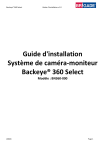
Lien public mis à jour
Le lien public vers votre chat a été mis à jour.
